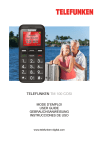Download Untitled - Telefunken
Transcript
Félicitations ! Merci d’avoir acheté le cadre So Family. Afin de recevoir de nouvelles photos, un de vos proches doit maintenant activer pour vous le cadre sur le site Kizoa.com grâce au Code d’Activation ci-dessous. Vous pouvez aussi retrouver ce Code d’Activation à l’intérieur du dépliant fourni avec ce cadre et dans le Menu « Informations » de votre cadre. Transmettez ce Code d’Activation à la personne qui vous a offert ce cadre, c’est elle qui se chargera de l’activation du cadre sur le site www.kizoa.com. Une solution très simple consiste à envoyer par la poste la partie détachable du dépliant qui contient le Code d’Activation et qui se trouve dans la boîte du cadre. Document non contractuel, soumis à modification en cas d’erreur typographique. Mktg 0708 1 4 5 6 7 I.CONTENU DE LA BOÎTE II.DESCRIPTION DU CADRE III.INSTALLATION DU CADRE IV.MISE EN ROUTE 1.Mise sous tension 2. Quelles sont les images lues par le cadre ? 3. Lecture d’un diaporama déjà sur le cadre 4. Insertion d’une carte ou d’une clé USB V.UTILISATION DU MENU 1. Accès à la mosaïque a. Choix d’un diaporama b.Mes photos favorites c. Mes chaines 2. Sauvegarder une photo dans le cadre. 3. Le Kizo tour 4. Recevoir un diaporama Kizoa 5. Réglages Document non contractuel, soumis à modification en cas d’erreur typographique. Mktg 0708 7 8 8 9 11 11 11 13 13 14 15 15 22 2 a. Réglages horloge b. Réglages alarme c. Réglages mise en veille d. Réglages diaporamas e Réglages cadre f. Effacer une photo g. supports mémoire 6. Mise à jour du cadre VI.CARACTERISTIQUES TECHNIQUES VII.F.A.Q VIII.SECURITE IX GARANTIE Document non contractuel, soumis à modification en cas d’erreur typographique. Mktg 0708 22 24 25 27 28 33 34 35 38 39 41 43 3 I. - CONTENU DE LA BOÎTE un cadre photo numérique Une station d’accueil pour le cadre photo numérique Un adaptateur secteur Une prise téléphone Une notice d’utilisation Une chiffonnette de nettoyage. Document non contractuel, soumis à modification en cas d’erreur typographique. Mktg 0708 4 II. DESCRIPTION DU CADRE Marche/arrêt Capteur de luminosité Touches de défilement Bouton de validation Document non contractuel, soumis à modification en cas d’erreur typographique. Mktg 0708 Port USB 5 Port USB III. Port cartes SD/MMC, MS INSTALLATION DU CADRE Branchez tout d’abord l’adaptateur secteur de votre cadre à une prise de courant. Branchez l’autre câble sur une prise de téléphone. Vous pouvez brancher pardessus votre téléphone. Le cadre ne perturbe pas la ligne. Document non contractuel, soumis à modification en cas d’erreur typographique. Mktg 0708 6 IV. MISE EN ROUTE 1.Mise sous tension Une fois votre So Family branché et installé sur son support, le diaporama commence automatiquement. Lorsque vous pressez l’une des touches de votre cadre pendant la lecture de ce diaporama, l’écran de sélection des langues s’affiche. (la langue par défaut est le Français). Sélectionnez votre langue à l’aide des touches puis validez avec la touche . Un diaporama d’explication du fonctionnement de votre cadre démarre. Vous pouvez faire défiler manuellement les photos à l’aide des touches ou . accéder au Menu général en appuyant sur la touche Document non contractuel, soumis à modification en cas d’erreur typographique. Mktg 0708 7 2. Quelles sont les images lues par le cadre ? Votre cadre So family lit les photos JPEG. Il les dimensionne automatiquement à la définition du cadre, soit 800 x 600 de façon à optimiser l’espace de la mémoire interne. Les fichiers originaux ne sont bien évidemment pas modifiés. Fig.1 3. Lecture d’un diaporama déjà sur le cadre Appuyez sur la touche pour faire apparaître le bandeau Menu. A l’aide des touches sélectionnez la mosaïque (fig.1) Appuyez maintenant sur la touche : la mosaïque s’affiche (fig.2). Sélectionnez le diaporama à lire à l’aide des touches . Le diaporama choisi commence. Fig.2 , et appuyez sur Vous avez également la possibilité de visionner toutes vos photos les unes après les autres en lecture manuelle comme vous le feriez avec un album papier. Document non contractuel, soumis à modification en cas d’erreur typographique. Mktg 0708 8 Pour ce faire, lorsque vous visionner un . La diaporama, passez en lecture manuelle en appuyant sur les touches lecture des photos en mode manuel vous permet de décider de passer à la photo suivante ou précédente par simple pression d’une des touches . Si depuis le mode manuel vous appuyez sur la touche , vous repassez en mode diaporama, si vous appuyez à nouveau, vous accédez au Menu. 4. Insertion d’une carte ou d’une clé USB Vous pouvez lire le contenu d’une carte SD/MMC, d’une carte MS ou d’une clé USB sur votre cadre So family. Si vous souhaitez lire une carte SD, insérez-la dans l’emplacement prévu à cet effet situé sous le cadre. Si vous désirez lire une clé USB, insérez la dans l’emplacement prévu à cet effet situé sous le cadre si vous voulez utiliser le cadre hors de son socle, ou bien dans l’emplacement prévu à cet effet situé sur la station d’accueil, pour une utilisation sur celle-ci. La lecture commence après quelques secondes Document non contractuel, soumis à modification en cas d’erreur typographique. Mktg 0708 9 Si votre carte mémoire ou votre clé USB contient plusieurs dossiers, ceux-ci s’afficheront dans la mosaïque sous forme de diaporamas. Document non contractuel, soumis à modification en cas d’erreur typographique. Mktg 0708 10 V. UTILISATION DU MENU 1. Accès à la mosaïque Fig.3 Fig.4 a. Choix d’un diaporama Appuyez sur la touche pour faire apparaître le bandeau menu. A l’aide des touches sélectionnez la mosaïque (fig.3) Appuyez maintenant sur la touche : la mosaïque s’affiche.(fig.4) Les vignettes qui s’affichent représentent chaque diaporama présent sur votre cadre. , (les photos Sélectionnez le diaporama à lire à l’aide des touches composant le diaporama défilent) et appuyez sur . Le diaporama choisi commence. A l’insertion d’une carte mémoire SD/MMC ou MS, ou d’une clé USB sur le cadre, les dossiers photos contenus sur le support sont vus en tant que diaporama dans la Mosaïque. Ces diaporamas s’affichent en premier dans la Mosaïque en respectant l’ordre d’affichage établi sur le support. Document non contractuel, soumis à modification en cas d’erreur typographique. Mktg 0708 11 Ils sont représentés avec une icône du support utilisé (SD/MMC, MS, USB) en bas à droite de la vignette correspondante. Fig.4 bis Lorsqu’un diaporama Kizoa est transmis via la ligne téléphonique, il apparaît dans la Mosaïque avec le logo Kizoa en bas à droite.de la vignette correspondante. Vous pouvez afficher des diaporamas Kizoa sans passer par la ligne de téléphone mais en les sauvegardant depuis le site Kizoa.com sur une carte mémoire ou une clé USB. Dans ce cas, le diaporama apparaît dans la Mosaïque sous forme d’une vignette gris clair (fig. 4 bis) Document non contractuel, soumis à modification en cas d’erreur typographique. Mktg 0708 12 b.Mes photos favorites Fig.5 Le dossier « Mes photos favorites » est celui dans lequel sont stockées les images enregistrées sur la mémoire interne. Ces images peuvent provenir d’un support amovible (carte SD/MMC,MS, Clé USB), ou bien d’un diaporama créé sur kizoa.com. Lorsque la mosaïque est affichée, sélectionnez l’icône « Mes photos favorites » (Fig.5) à l’aide des touches , puis appuyez sur pour lancer le diaporama. c. Mes chaines Si vous bénéficiez d’un abonnement à Kizoa, vous recevrez chaque jour des informations pratiques (Météo, Horoscopes, Citations) sous forme de chaînes de contenu. Pour afficher une des chaines, sélectionnez la dans la Mosaïque à l’aide des , puis validez votre choix avec la touche . touches Document non contractuel, soumis à modification en cas d’erreur typographique. Mktg 0708 13 2. Sauvegarder une photo dans le cadre. Fig.6 Vous avez la possibilité de conserver une image dans la mémoire interne du cadre. Elle sera stockée dans le dossier « Mes photos favorites ». Lorsque la photo qui vous intéresse s’affiche, appuyez sur le bouton pour afficher le menu. Sélectionnez l’icône « enregistrer » à l’aide des touches (Fig.6), et appuyez sur la touche . Un bandeau s’affiche avec deux options : « Oui/Non » (Fig.7). Sélectionnez puis validez avec le bouton . Votre image « Oui » à l’aide des touches est sauvegardée. Fig.7 Document non contractuel, soumis à modification en cas d’erreur typographique. Mktg 0708 14 3. Le Kizo tour Fig.8 Le Kizo tour vous permet de jouer tous les diaporamas de votre cadre les uns à la suite des autres. Pour y accéder, appuyez sur la touche pour afficher le menu, puis sélectionnez le Kizo tour à l’aide des touches (Fig.8). Validez votre choix avec le bouton . 4. Recevoir un diaporama Kizoa Vérifiez tout d’abord que la station d’accueil du cadre est branchée sur une ligne de téléphone qui fonctionne. Votre cadre va pouvoir se connecter et télécharger via une simple ligne de téléphone (pas besoin de connexion Internet ou d’ordinateur) un diaporama de nouvelles photos grâce à Kizoa. Appuyez ensuite sur la touche pour afficher le Menu, puis sélectionnez l’icône « Recevoir un diaporama Kizoa » à l’aide des touches (Fig.9). pour confirmer votre choix. Appuyez sur la touche Document non contractuel, soumis à modification en cas d’erreur typographique. Mktg 0708 15 Si vous souhaitez que le cadre se connecte, sélectionnez l’icône « Oui » à l’aide des touches avec la touche . Fig.9 puis validez Posez le cadre sur sa station d’accueil et patientez quelques minutes, le temps que la connexion soit établie et que le transfert s’effectue (Fig.10). Pour plus d’informations sur la réception de photos via la ligne téléphonique, reportezvous à la page 34 de ce manuel. Fig.10 Document non contractuel, soumis à modification en cas d’erreur typographique. Mktg 0708 16 Kizoa.com, partenaire de Telefunken, est un site Internet de partage photo et de création de diaporamas. Votre famille et vos amis qui ont accès à Internet, déposent leurs photos sur Kizoa. Document non contractuel, soumis à modification en cas d’erreur typographique. Mktg 0708 17 Ils mettent en commun leurs photos et les partagent au sein d’un espace privé. Vous pouvez avoir accès à ces photos grâce au cadre So Family. Ils ont également la possibilité de mettre en scène toutes ces photos en réalisant de superbes diaporamas complets qu’ils peuvent vous envoyer à distance: Avec des animations… - …des textes… …des effets. Document non contractuel, soumis à modification en cas d’erreur typographique. Mktg 0708 18 Activation du cadre Afin de recevoir un diaporama de nouvelles photos, un de vos proches doit maintenant activer le cadre pour vous sur le site Kizoa.com grâce à un Code d’Activation. Vous pouvez récupérer ce Code d’Activation à l’intérieur du dépliant fourni dans la boîte du cadre. Vous pouvez aussi le récupérer au dos de la page d’accueil du présent mode d’emploi, ou encore dans le Menu « Informations » de votre So Family. Transmettez ce Code d’Activation à la personne qui vous a offert ce cadre, c’est elle qui se chargera de l’activation du cadre sur le site www.kizoa.com. Une solution très facile consiste à envoyer par la poste la partie détachable du dépliant qui contient le Code d’Activation qui se trouve dans la boîte du cadre. Document non contractuel, soumis à modification en cas d’erreur typographique. Mktg 0708 19 - Lancer une connexion à la plateforme Kizoa.com et recevoir un diaporama de nouvelles photos Vous pouvez déclencher manuellement la connexion à Kizoa via la ligne téléphonique en sélectionnant l’icône « Recevoir un diaporama Kizoa » dans le Menu général de votre So Family. (fig.11) (voir page 34 de ce manuel d’utilisation). Fig.11 La connexion vous sera facturée 0,34 € TTC/mn, soit environ 0,15 €/photo. Vous pouvez aussi recevoir automatiquement et chaque jour des diaporamas de nouvelles photos de vos proches si vous bénéficiez d’un abonnement aux services Kizoa. Dans ce cas, vous recevrez aussi gratuitement 3 chaînes (Météo, Horoscopes, Citations) tous les jours. Votre So Family se connectera automatiquement pendant la nuit pour recevoir un diaporama de nouvelles photos. Vous n’avez rien à faire, hormis admirer de superbes photos, jour après jour. Document non contractuel, soumis à modification en cas d’erreur typographique. Mktg 0708 20 Si vous avez acheté le cadre So Family pour vous-même et que vous avez accès à Internet, vous pouvez également recevoir des photos via la ligne téléphonique en l’activant vous-même, mais tout en laissant la possibilité à votre famille et vos amis de déposer sur Kizoa.com leurs photos pour que vous puissiez en profiter. Document non contractuel, soumis à modification en cas d’erreur typographique. Mktg 0708 21 5. Réglages a. Réglages horloge Fig.12 Fig.13 Vous avez la possibilité d’afficher une horloge sur votre cadre So Family. Pour régler l’heure procédez de la façon suivante : Appuyez sur le bouton pour afficher le menu, puis sélectionnez l’icône « réglages » à l’aide des touches (Fig.12) Validez avec le bouton puis sélectionnez l’icône « réglages horloge » à l’aide des touches (Fig.13) Validez votre choix à l’aide du bouton . Sélectionnez l’icône « date et heure » à l’aide des touches Appuyez sur Fig.14 (Fig.14) . Réglez tout d’abord l’heure à l’aide des touches . Validez avec Document non contractuel, soumis à modification en cas d’erreur typographique. Mktg 0708 . 22 Réglez ensuite les minutes et validez avec . Réglez le jour, puis validez avec . Réglez le mois puis validez avec . Réglez l’année puis validez avec . Fig.15 Le diaporama se relance. Pour afficher l’horloge, appuyez sur le bouton pour afficher le menu, et sélectionnez l’icône « Horloge » à l’aide des touches . Validez avec la touche . . Choisissez le type d’horloge à afficher avec les touches , puis confirmez (Fig.15) votre choix à l’aide du bouton L’horloge s’affiche en surimpression de votre diaporama. Document non contractuel, soumis à modification en cas d’erreur typographique. Mktg 0708 23 b. Réglages alarme Fig.16 Pour régler l’alarme, appuyez sur le bouton pour afficher le menu, puis sélectionnez l’icône « réglages » à l’aide des touches (Fig.16). Validez avec le bouton puis sélectionnez l’icône « réglages horloge » à l’aide des touches (Fig.17) Validez votre choix à l’aide du bouton Fig.17 Fig.18 . Sélectionnez l’icône « alarme » à l’aide des touches Validez votre choix avec le bouton . Sélectionnez « Alarme activée » à l’aide des touches sur . Réglez d’abord l’heure de l’alarme à l’aide des touches Réglez ensuite les minutes et validez avec . Le diaporama se relance automatiquement. Document non contractuel, soumis à modification en cas d’erreur typographique. Mktg 0708 (Fig.18) , puis appuyez , validez avec . 24 L’alarme est désormais activée et paramétrée à l’heure choisie. Lorsque l’alarme sonnera, il suffira d’appuyer sur n’importe quelle touche pour l’arrêter. c. Réglages mise en veille Fig.19 Par souci d’économie d’énergie, vous pouvez aussi programmer l’arrêt de votre cadre So Family, soit en enregistrant une heure d’arrêt, soit en activant la fonction « arrêt automatique dans l’obscurité ». Appuyez sur le bouton pour afficher le menu, puis sélectionnez l’icône « réglages » à l’aide des touches (Fig.19) Fig.20 Validez avec le bouton puis sélectionnez l’icône « réglages horloge » à l’aide des touches (Fig.20). Validez votre choix à l’aide du bouton . Document non contractuel, soumis à modification en cas d’erreur typographique. Mktg 0708 25 Fig.21 Sélectionnez l’icône « Mise en veille » à l’aide des touches (Fig.21) puis appuyez sur . Pour choisir l’arrêt automatique dans l’obscurité, sélectionnez cette fonction à (Fig.22) l’aide des touches Validez votre choix avec la touche . Si vous désirez programmer une heure d’arrêt, choisissez l’option « Programmée à heure fixe » à l’aide des touches puis validez avec . Réglez tout d’abord l’heure d’arrêt à l’aide des touches , validez avec la touche , puis réglez les minutes et validez avec la touche . Le diaporama se relance automatiquement. Fig.22 Document non contractuel, soumis à modification en cas d’erreur typographique. Mktg 0708 26 d. Réglages diaporamas Appuyez sur le bouton pour afficher le menu, puis sélectionnez l’icône (Fig.23). « réglages » à l’aide des touches Validez votre choix avec le bouton Fig.23 Sélectionnez l’icône « Réglage diaporama » à l’aide des touches validez avec le bouton .(Fig.24) puis Fig.24 Document non contractuel, soumis à modification en cas d’erreur typographique. Mktg 0708 27 e Réglages cadre Pour accéder aux autres réglages du cadre, appuyez sur la touche pour , sélectionnez l’icône afficher le menu, puis à l’aide des touches « réglages ». Fig.25 Appuyez sur le bouton , puis sélectionnez l’icône « Réglages cadre » à l’aide des touches (Fig.25). Validez votre choix avec le bouton - Choix de la langue Pour choisir la langue, sélectionnez l’îcône « Langues » à l’aide des touches puis validez avec la touche . Fig.26 Choisissez la langue souhaitée avec les touches (Fig.26). validez avec la touche Document non contractuel, soumis à modification en cas d’erreur typographique. Mktg 0708 28 Sélectionnez l’option « Oui » si la langue choisie vous convient, puis validez avec la touche Le diaporama se relance automatiquement. . - Luminosité Lorsque vous êtes dans le menu « Réglage cadre », sélectionnez l’icône « Luminosité » à l’aide des touches (Fig.27). Fig.27 Validez avec le bouton Choisissez la luminosité désirée (Très fort, fort, moyen, faible, très faible) à l’aide des touches , puis validez votre choix avec la touche . Le diaporama se relance automatiquement. - Informations du cadre Ce menu vous permet d’afficher les informations concernant la version du logiciel interne utilisé, ainsi que le code d’activation du cadre . Document non contractuel, soumis à modification en cas d’erreur typographique. Mktg 0708 29 Lorsque vous êtes dans le menu « Réglage cadre, sélectionnez l’icône « Informations » à l’aide des touches puis validez à l’aide du bouton . Pour sortir du menu « Informations », appuyez une nouvelle fois sur la touche . - Durée d’affichage Fig.28 Lorsque vous êtes dans le menu « réglage diaporama », vous avez la possibilité de régler la durée d’affichage de chaque photo du diaporama. Pour cela, sélectionnez l’icône « Durée photo » à l’aide des touches puis validez avec le bouton (Fig.28). Vous pouvez régler la durée d’affichage de 3s à 30s. Pour cela, sélectionnez la durée souhaitée à l’aide des touches puis validez votre choix à l’aide de . la touche - Transitions Fig.29 Document non contractuel, soumis à modification en cas d’erreur typographique. Mktg 0708 30 Vous pouvez également régler les effets de transition entre chaque image, ainsi que leur durée. Lorsque vous êtes dans le menu « Réglage diaporama », sélectionnez l’icône « Transition » à l’aide des touches , puis validez votre choix avec la touche (Fig.29). , puis Sélectionnez le type de transition désirée à l’aide des touches validez votre choix avec le bouton . Le type « Aléatoire » vous permet de jouer des transitions choisies aléatoirement par le cadre parmi plus d’une centaine disponible. Si vous souhaitez sélectionner un type de transition en particulier, chaque autre mode vous donne la possibilité de choisir une catégorie spécifique de transitions pour la lecture de vos diaporamas : Fondu Enchaîné; Glissés; Masques; Zooms; Kiz Burns; Défilement; Fun. Si vous ne souhaitez pas jouer de transitions, vous pouvez sélectionner le mode aucune transition. Document non contractuel, soumis à modification en cas d’erreur typographique. Mktg 0708 31 Sélectionnez ensuite la durée de la transition (de 3 à 30s), puis appuyez sur la touche Le diaporama se relance automatiquement. . Document non contractuel, soumis à modification en cas d’erreur typographique. Mktg 0708 32 f. Effacer une photo pour passer en Lorsque le diaporama tourne, appuyez sur les touches défilement manuel. Faites défiler les images jusqu’à ce que celle que vous désirez supprimer s’affiche. Appuyez deux fois sur la touche pour afficher le menu puis sélectionnez l’icône « Réglages » à l’aide des touches . Validez avec le bouton , puis sélectionnez l’icône « Effacer photo » (Fig.30). Fig.30 Appuyez sur pour validez, puis sélectionnez « Oui » avec les touches puis validez votre choix avec le bouton . Votre photo est supprimée. , Attention : Par souci de sécurité, il est impossible de supprimer des photos se trouvant sur une carte mémoire ou une clé USB. Document non contractuel, soumis à modification en cas d’erreur typographique. Mktg 0708 33 g. supports mémoire Appuyez sur la touche pour afficher le Menu, puis sélectionnez l’icône « Réglages » à l’aide des touches Sélectionnez l’icône « Supports mémoires » avec les touches (Fig.31) et valider votre choix avec la touche . Fig.31 En sélectionnant le support que vous souhaitez, vous obtenez des informations sur la manière dont lire les photos présentes sur le support en question (Fig.32). Fig.32 Document non contractuel, soumis à modification en cas d’erreur typographique. Mktg 0708 34 6. Mise à jour du cadre Afin de recevoir quotidiennement de nouvelles photos sur votre cadre, il est tout d’abord nécessaire d’activer votre cadre sur le site kizoa.com. Le code d’activation se trouve à l’intérieur du dépliant fourni dans la boîte du cadre, au dos du présent mode d’emploi, et dans le menu « informations » du cadre So Family. Munissez vous de ce code et rendez vous sur le site http://www.kizoa.com Si vous avez reçu ce So Family en cadeau et que vous ne possédez pas internet, transmettez le code d’activation à la personne qui vous a offert le cadre. C’est elle qui se chargera de l’activation. Une fois votre code activé, vos proches pourront vous envoyer jusqu’à 50 photos par jour via votre ligne téléphonique habituelle.* *sous réserve d’abonnement auprès de Kizoa.com Document non contractuel, soumis à modification en cas d’erreur typographique. Mktg 0708 35 Si vous bénéficiez d’un abonnement Kizoa, votre So family se mettra à jour quotidiennement, mais il vous est possible de provoquer cette mise à jour depuis votre cadre. Après avoir vérifié que votre So Family était branché à votre ligne téléphonique, appuyez sur le bouton pour afficher le menu, puis sélectionnez l’icône « Recevoir un diaporama Kizoa » à l’aide des touches (Fig.33). Appuyez sur pour confirmer votre choix. Fig.33 Si vous désirez la mise à jour, sélectionnez l’icône « Oui » à l’aide des touches puis validez avec le bouton . Posez le cadre sur son socle et patientez quelques minutes, le temps que la connexion soit établie et que le transfert s’effectue (fig.34) Attention ! Cette connexion vous sera facturée 0,34 € TTC/mn, soit environ 0,15 €/photo Fig.34 Avertissement : TELEFUNKEN ne saurait en aucun cas être tenu pour responsable d’un éventuel dysfonctionnement du service Kizoa.com. Document non contractuel, soumis à modification en cas d’erreur typographique. Mktg 0708 36 Document non contractuel, soumis à modification en cas d’erreur typographique. Mktg 0708 37 VI. CARACTERISTIQUES TECHNIQUES - Modèle : DPF 830T Produit : cadre photo numérique avec écran 8 pouces Définition : 800 x 600 Ratio image : 4 : 3 Compatibilité : JPEG Stockage mémoire interne : jusqu’à 200 photos Menu en trois langues : Fr, Gb, D Batterie : lithium-Ion Autonomie batterie : + d’1h30 Connexion téléphonique : Prise téléphonique standard Boutons de réglage sur le cadre : 3 Mise en veille : automatique dans l’obscurité, programmable, désactivée Compatibilité : Clés UB, cartes SD/MMC, MS Dimensions : 232 x 190 x 33 mm Poids : 620g (hors station d’accueil) Document non contractuel, soumis à modification en cas d’erreur typographique. Mktg 0708 38 VII. F.A.Q QUESTIONS CAUSES PROBABLES SOLUTIONS Que dois-je faire si mon cadre ne se connecte pas à Kizoa.com ? - le cadre ne détecte pas la ligne téléphonique - votre cadre n’est pas activé sur Kizoa.com - la ligne téléphonique est déjà occupée Que faire si mon cadre est gelé et qu’il ne répond plus lorsque j’appuie sur les boutons ? - un problème lié à l’action que vous venez d’effectuer à bloqué le système de votre cadre, vous devez le redémarrer - vérifiez que votre cadre est bien branché sur la prise téléphonique - vérifiez que votre prise téléphonique fonctionne. Pour cela, initiez par exemple un appel et vérifiez qu’il aboutit. - vérifiez que votre cadre a été activé sur le site Kizoa.com. Si ce n’est pas le cas, rendez-vous sur Kizoa.com et cliquez sur le lien « activer mon cadre » - pour redémarrer votre cadre, appuyer simultanément sur la touche et sur les pendant environ 5 touches secondes. - laissez se décharger le cadre en le retirant de sa station d’accueil. Une fois déchargé, il redémarrera lorsque vous le positionnerez à nouveau sur sa station d’accueil Document non contractuel, soumis à modification en cas d’erreur typographique. Mktg 0708 39 Que dois-je faire si je ne reçois pas entièrement mon diaporama sur mon cadre ? Comment nettoyer l’écran de mon cadre ? - la connexion téléphonique avec Kizoa.com a été perturbée. Peutêtre la prise téléphonique a été arrachée ou bousculée ce qui a débranché le cadre du réseau téléphonique. - le diaporama a été modifié sur le site Kizoa.com. - vérifiez que votre prise téléphonique n’a pas été retirée ou bousculée pendant le transfert de vos photos. - vérifiez que le diaporama est complet sur le site Kizoa.com et qu’il n’a pas été modifié. - utilisez la chiffonnette sèche fournie avec le cadre et frottez délicatement l’écran de votre cadre. - N’utilisez pas de liquides pour le nettoyage de votre cadre. Attention : vous ne devez en aucun cas utiliser de vaporisateurs directement sur l’écran. Document non contractuel, soumis à modification en cas d’erreur typographique. Mktg 0708 40 VIII. SECURITE Manipulez le cadre photo numérique avec précaution et évitez de toucher l’écran ; les traces de doigts sont difficiles à enlever. Placez toujours le cadre photo numérique sur une surface plane et stable pour éviter qu’il ne tombe et ne soit endommagé. Évitez d’exposer le cadre photo numérique au soleil ou aux températures élevées car ceci peut endommager le cadre ou réduire sa durée d’utilisation. Ne le placez pas près de sources de chaleurs telles que les radiateurs, les chauffages d’appoints. Ne positionnez pas le cadre face aux rayons du soleil pour éviter les reflets. Manipulation de la station d’accueil : mettre le cadre en veille avant tout retrait ou insertion de carte mémoire. Évitez d’exposer le cadre photo numérique à la pluie, l’eau ou l’humidité. Ne le placez pas dans un évier ou dans un bassin où il pourrait entrer en contact avec l’eau. Ne placez jamais d’objets lourds ou coupants sur le cadre, l’écran ou l’alimentation du cadre. Document non contractuel, soumis à modification en cas d’erreur typographique. Mktg 0708 41 Veillez à ne pas brancher le cadre photo numérique sur une prise ou un cordon à l’alimentation trop puissante. Ceci pourrait provoquer une surchauffe, un feu ou un choc électrique. Veillez à l’emplacement du cordon d’alimentation ; celui-ci ne doit pas être piétiné ou en contact avec d’autres objets. Ne placez pas le cordon sous un tapis. Vérifiez régulièrement l’état du cordon pour éviter tout dommage. Si le cordon est endommagé, débranchez-le et remplacez-le. Ventilation Les emplacements pour cartes mémoires et les ouvertures placées permettent de ventiler le cadre. Pour assurer une utilisation optimale du cadre et pour empêcher toute surchauffe, ces ouvertures ne doivent pas être obstruées ou couvertes. Gardez le cadre numérique à une distance suffisante du mur pour assurer sa ventilation. Ne placez pas le cadre photo numérique sur un lit ou un canapé pour éviter toute surchauffe. Document non contractuel, soumis à modification en cas d’erreur typographique. Mktg 0708 42 Attention ! Ne retirez jamais le capot en plastique situé à l’arrière du cadre. Le cadre photo numérique comporte des circuits électriques et vous pouvez être blessé si vous les touchez. Ne tentez pas de réparer votre cadre numérique seul. En cas de blocage de votre So family, contactez notre service technique au 0892 70 50 44. Un technicien vous indiquera la procédure de remise en route. IX GARANTIE La garantie ne couvre pas les dommages causés si vous (ou toute personne non habilitée) avez tenté de réparer le cadre. Si le cadre émet de la fumée, un bruit ou une odeur inhabituelle, éteignez-le et débranchez-le immédiatement. Contactez votre magasin. Si vous n’utilisez pas le cadre numérique pendant quelques temps, veillez à débrancher le cordon d’alimentation. Document non contractuel, soumis à modification en cas d’erreur typographique. Mktg 0708 43 La garantie porte sur le cadre photo numérique et n’inclut pas les accessoires. Sont considérés comme accessoires : Le bloc d’alimentation secteur, La télécommande (selon modèle). Toutefois, ces accessoires peuvent être commandés auprès de notre service technique (0892 70 50 44, Service Audiotel® 0,337 Euros la minute). Période de garantie Ce cadre numérique bénéficie d’une durée de garantie de 12 mois. La période de garantie débute à la date d’achat du cadre. La garantie doit être prouvée par la présentation de la facture d’origine ou du reçu sur lesquels apparaissent la date et le modèle acheté. Couverture Un cadre numérique défectueux doit être retourné complet auprès de votre distributeur avec une note explicative. Si ce cadre numérique présente une défectuosité pendant la période de garantie, le Service Après Vente agréé réparera tous les éléments défectueux ou tout défaut de fabrication. Le Service Après Vente décidera unilatéralement de la réparation ou du remplacement du cadre numérique en intégralité ou en partie. Document non contractuel, soumis à modification en cas d’erreur typographique. Mktg 0708 44 La date d’achat initiale détermine la date de début de période de garantie La période de garantie n’est pas prolongée en cas de réparation ou d’échange du cadre numérique par notre Service Après vente. Exclusion Les dommages ou défauts causés par une mauvaise utilisation ou manipulation du cadre numérique et par l’utilisation d’accessoires autres que ceux d’origine ou non recommandés par la présente notice ne sont pas couverts par la garantie. La garantie ne couvre pas les dommages causés par des éléments extérieurs comme la foudre, l’eau ou le feu ou tout autre dommage causé pendant un transport. Aucune prise sous garantie ne pourra être réclamée si le numéro de série du cadre numérique a été modifié, enlevé, effacé ou rendu illisible. Aucune prise sous garantie ne pourra être réclamée si le cadre numérique a été réparé, altéré ou modifié par l’acquéreur ou tout autre réparateur non officiellement agréé et qualifié. Le fabricant ne garantit pas les propriétés techniques décrites dans ce manuel. Le matériel et les accessoires décrits dans ce manuel sont sujets à modification sans préavis. Pour cette raison, le fabricant se réserve le droit de modifier les Document non contractuel, soumis à modification en cas d’erreur typographique. Mktg 0708 45 composants, les options, les caractéristiques et les documents s’y rattachant sans préavis. Avertissement : TELEFUNKEN ne saurait en aucun cas être tenu pour responsable d’un éventuel dysfonctionnement du service Kizoa.com. Document non contractuel, soumis à modification en cas d’erreur typographique. Mktg 0708 46 ASSISTANCE TECHNIQUE : 0892 70 50 44 (Service audiotel ® 0,337 € :mn) ou Par mail : [email protected]

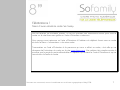


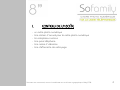

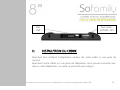
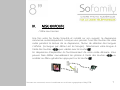


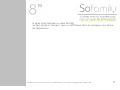
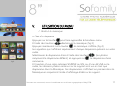
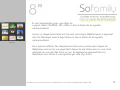
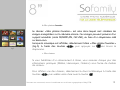
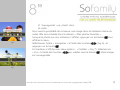
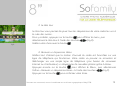
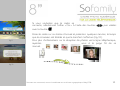


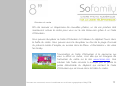


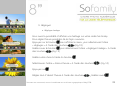


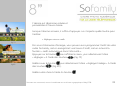
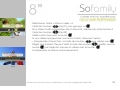
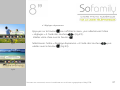
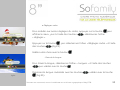
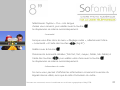
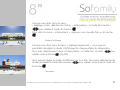

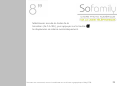
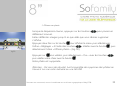
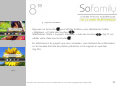
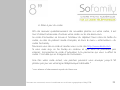
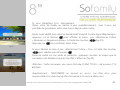
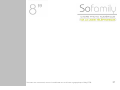
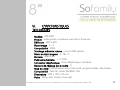
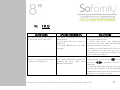
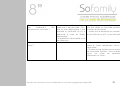





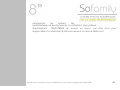

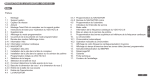
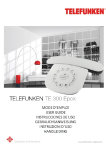
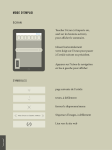

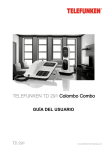


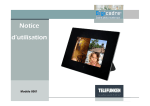
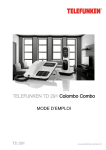
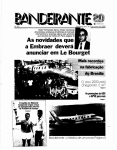
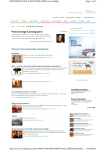




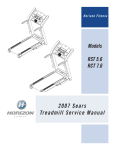
![[S30830T-CPE] Users Manual: CPE83SUE](http://vs1.manualzilla.com/store/data/005890174_1-2a1526c3cbd1c0db150881a0418c3ddc-150x150.png)